Die 5 besten grafischen Backup -Tools für Ubuntu und Linux Mint
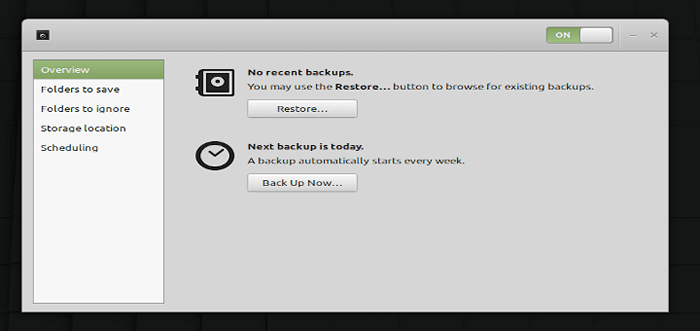
- 2990
- 302
- Lana Saumweber
In diesem Handbuch überprüfen wir die besten grafischen Backup -Tools für Benutzeroberflächen Ubuntu Und Linux Mint Betriebssysteme. Diese Linux -Backup -Tools sind ebenfalls installierbar und arbeiten daran Ubuntu Aromen wie Lubuntu, Kubuntu, Und Xubuntu und andere Derivate wie z Elementares Betriebssystem, Zorin OS, und mehr.
1. Déjà Dup
Déjà Dup ist ein Open-Source-einfaches, aber leistungsstarkes persönliches Backup-Tool, das Backup unglaublich einfach macht. Es verwendet Duplicity (verschlüsseltes bandbreiten-effizientes Backup mit dem RSYNC-Algorithmus) als Backend. Es unterstützt lokale, außer-site (oder Fernbedienung) oder Cloud-Backup-Standorte wie Google Drive. Es verschlüsselt Daten für sichere Transaktionen sicher und komprimiert Daten für eine schnellere Übertragung.
Es verfügt außerdem über inkrementelle Sicherungen, mit denen Sie von einer bestimmten Sicherung wiederhergestellt werden können, die regelmäßigen Backups planen und sich gut in integrieren können Gnom Desktop -Umgebung.
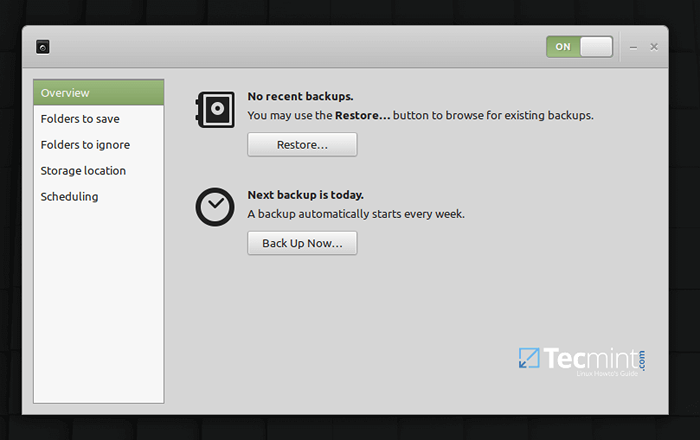 Déjà -Dup - Einfaches Backup -Tool
Déjà -Dup - Einfaches Backup -Tool Installieren Déjà Dup In Ubuntu Und Linux Mint, Öffnen Sie ein Terminalfenster und führen Sie den folgenden Befehl aus:
$ sudo apt install Deja-dup installieren
Alternativ können Sie es auch als als installieren Schnappnahme folgendermaßen. Auf diese Weise müssen Sie das Snapd -Paket auf Ihrem System installieren lassen.
$ sudo snap install Deja-dup-Classic
2. Grsync
Grsync ist eine einfache, großartige und einfach zu verwendende grafische Benutzeroberfläche für das beliebte RSYNC-Befehlszeilen-Tool. Derzeit unterstützt es nur einen begrenzten Satz der wichtigsten RSYNC -Funktionen. Es kann jedoch effektiv verwendet werden, um Verzeichnisse, Dateien und Backups zu synchronisieren. Es wird mit einer effizienten Schnittstelle geliefert und unterstützt die Speicherung verschiedener Sitzungen (Sie können zwischen Sitzungen erstellen und wechseln).
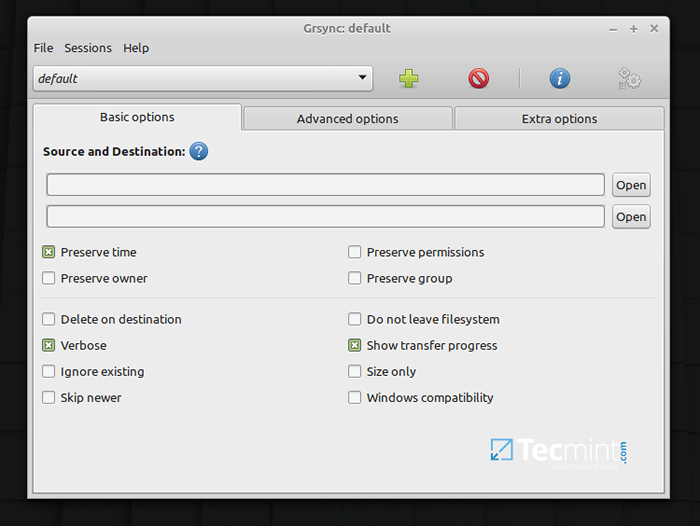 GRSYNC - Backup- und Datei -Synchronisationstool
GRSYNC - Backup- und Datei -Synchronisationstool Installieren Grsync Führen Sie in Ihrem System einfach den folgenden Befehl aus:
$ sudo apt installieren Sie Grsync
3. Zeitverschiebung
Zeitverschiebung ist ein leistungsstarkes Open-Source-Tool für Linux, das nur wenig Setup erfordert. Es wird verwendet, um Dateisystem -Schnappschüsse in zwei Modi zu erstellen: Rsync Modus, in dem Schnappschüsse verwendet werden rsync+hardlinks auf allen Systemen und Btrfs Modus, in dem Schnappschüsse mit den eingebauten Funktionen nur auf BTRFS-Systemen aufgenommen werden. Standardmäßig sind Benutzerdaten in Snapshots ausgeschlossen, da das Programm zum Schutz von Systemdateien und Einstellungen ausgelegt ist.
Zeitverschiebung Funktionen geplante Schnappschüsse, mehrere Sicherungsstufen (stündlich, täglich, wöchentlich, monatlich und Boot) und schließen Filter aus. Wichtig ist, dass Schnappschüsse wiederhergestellt werden können, während das System ausgeführt wird oder von Live -CD/USB. Außerdem unterstützt es die Restverteilung und so viel.
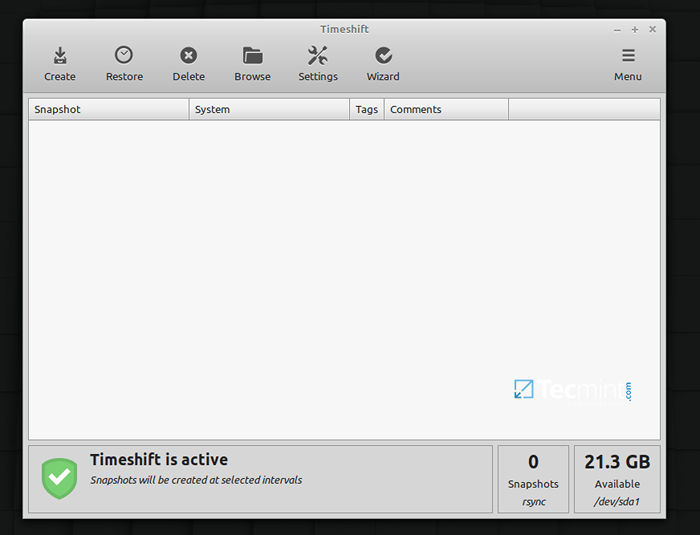 Timeshift - System Restore Tool für Linux
Timeshift - System Restore Tool für Linux Sie können installieren Zeitverschiebung Paket im Launchpad PPA für die unterstützte Ubuntu -Version erhältlich, indem die folgenden Befehle ausgegeben werden:
$ sudo add-apt-repository -y pPA: teejee2008/Timeshift $ sudo APT-Get Update $ sudo Apt-Get Installt Timeshift
4. Zurück in der Zeit
Ein einfaches Open-Source-Backup-Tool für Linux-Desktops, Zurück in der Zeit Kommt mit einer QT5 -GUI 'Backintime-Qt'Anwendung, die auf beiden ausgeführt wird Gnom Und Kde basierte Desktop-Thronen und ein Befehlszeilenclient 'Zurück''.
Backups werden in einfachem Text gespeichert (was die Wiederherstellung von Dateien auch ohne ermöglicht Zurück in der Zeit) und Dateien Eigentümer, Gruppen und Berechtigungen werden in einer separaten komprimierten Klartextdatei gespeichert Dateiinformation.BZ2.
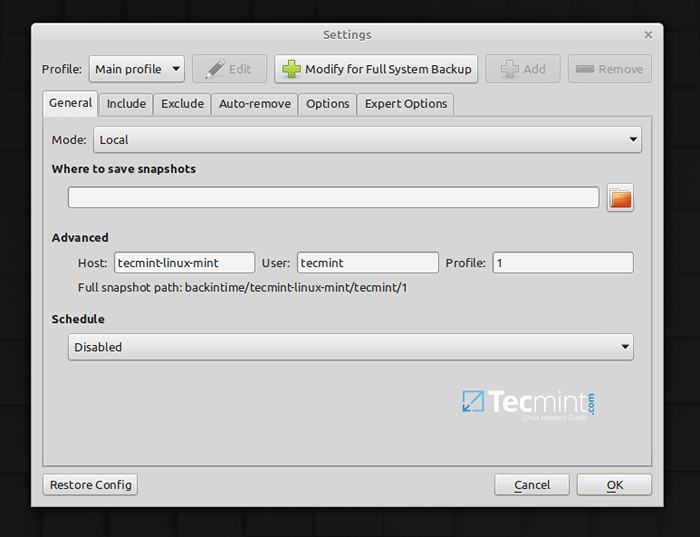 Zurück in der Zeit - Backup -Tool für Linux
Zurück in der Zeit - Backup -Tool für Linux Der Zurück in der Zeit Das Paket ist in Ubuntu -Repositories enthalten. Sie können es wie gezeigt installieren.
$ sudo apt-Get Backintime-QT4 installieren
5. Urbackup
Last but not least haben wir Urbackup, Ein Open-Source-schnelles, leicht zu errichtetes Backup-Tool. Im Gegensatz zu den meisten Werkzeugen, die wir zuvor angesehen haben, Urbackup hat eine Client/Server -Architektur. Es verfügt über konfigurierbare (aber als keine Konfiguration) Clients für Linux-, FreeBSD- und Windows -Betriebssysteme.
Es verfügt über eine vollständige und inkrementelle Bild- und Dateisicherung, Dateimetadaten wie Last Modified wird gesichert, Bild- und Dateisicherungen, während das System ausgeführt wird, schnelle Berechnung der Unterschiede für die Dateibaum, einfach zu verwendende Datei und Bildwiederherstellung (über das Wiederherstellen von CD/USB Stock),
Urbackup Enthält auch konsistente Sicherungen von gebrauchten Dateien unter Windows und Linux, E-Mail-Warnungen. Wenn ein System für einen konfigurierbaren Zeitraum nicht unterstützt wird, können Berichte über Backups an Benutzer oder Administratoren gesendet werden. Außerdem wird eine Weboberfläche geliefert, die zum Verwalten des Clients verwendet wird, der den Status der Kunden, laufende Aktivitäten und Statistiken sowie die Änderung/Überschreiben von Client -Einstellungen zeigt.
Die Hauptbeschränkung von Urbackup ist das Bildbackups nur mit NTFS formatierte Bände und mit dem Windows -Client.
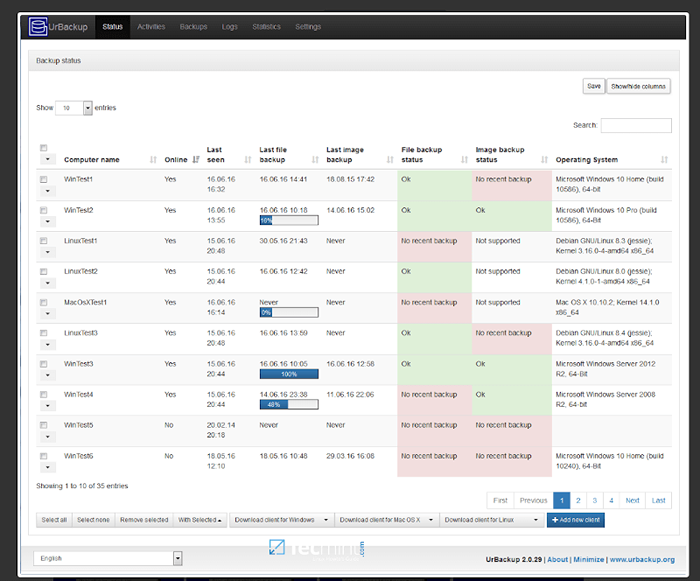 URBackup - Client/Server -Sicherungssystem
URBackup - Client/Server -Sicherungssystem Installieren Urbackup, Führen Sie die folgenden Befehle aus, um seine PPA hinzuzufügen und zu installieren:
$ sudo add-apt-Repository PPA: Uroni/urbackup $ sudo apt update $ sudo apt install urbackup-server
Das ist alles! Die oben genannten sind die besten grafischen Backup -Tools für Ubuntu Und Linux Mint Betriebssysteme. Haben Sie einige Gedanken zu teilen? Sagen Sie über das Kommentarformular unten.
- « So installieren Sie Fedora 32 zusammen mit Windows 10 in Dual-Boot
- Die 15 besten Musikspieler für Ubuntu & Linux Mint »

